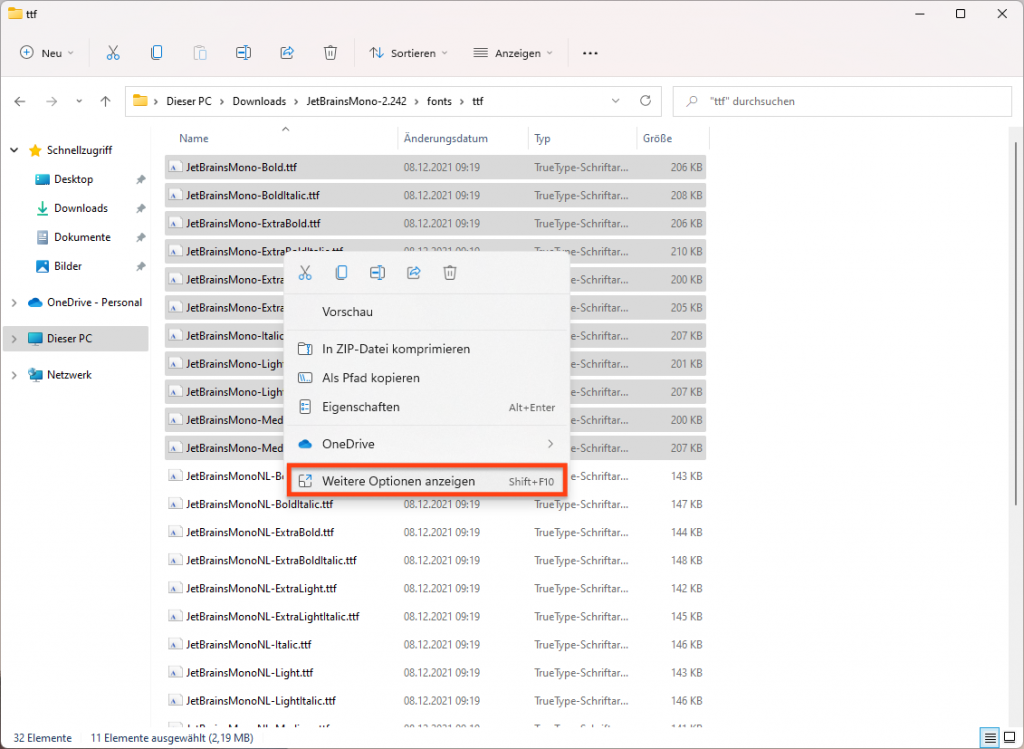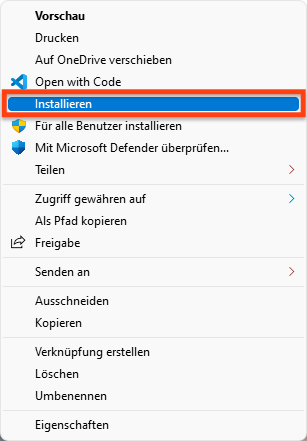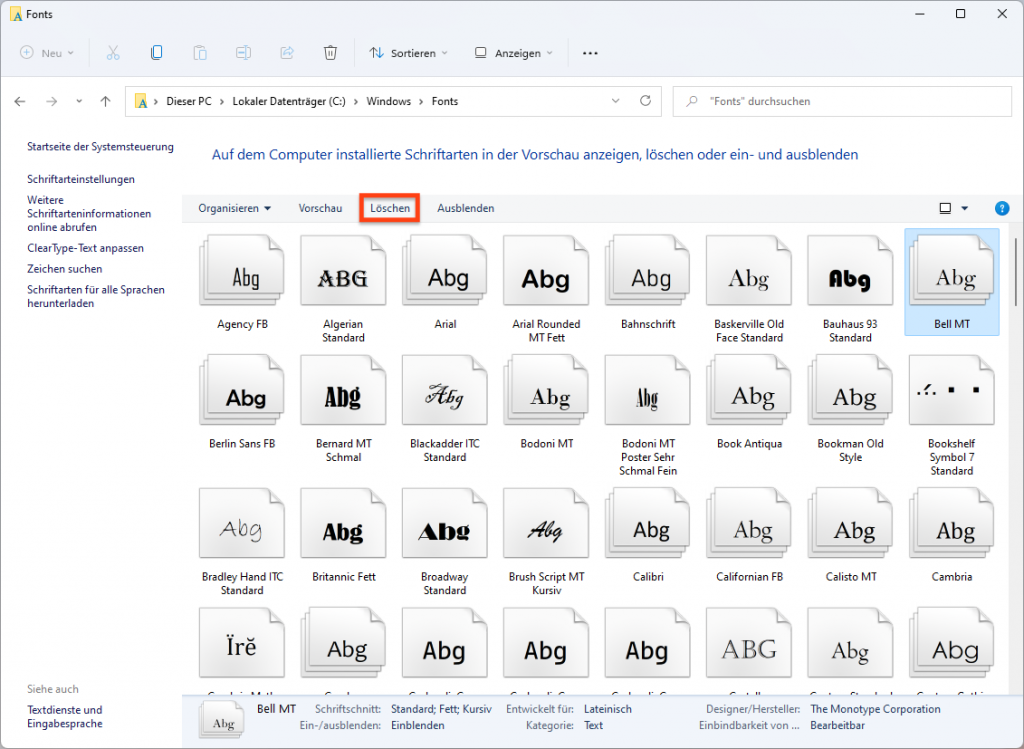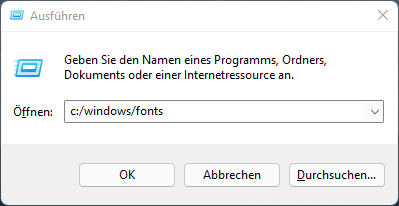In diesem Beitrag geht es um das Hinzufügen und das Entfernen von Schriftarten in Windows 11. Diese stehen dann den installierten Programmen zur Verfügung (z.B. Word, LibreOffice, etc.)
Hinzufügen von Schriftarten
So könnte die frei verfügbare Open-Source-Schrift JetBrains Mono über folgenden Weg installiert werden:
- Öffnet im Datei-Explorer das Verzeichnis mit den zu installierenden Schriftarten.
- Wählt die Schriftarten aus.
- Öffnet mit einem Rechtsklick das Kontextmenü.
- Klickt hier auf „Weitere Optionen anzeigen“, wodurch ein Untermenü geöffnet wird.
- In diesem Untermenü wählt Ihr dann „Installieren“ aus.
- Im sich öffnenden Fenster muss nun die Installation für jede gewählte Schrift bestätigt werden.
Alternativ gibt es folgenden Weg: Öffnet sowohl das Verzeichnis mit den zu installierenden Schriftarten als auch das Verzeichnis, in dem Windows Schriftarten speichert:
C:\Windows\FontsAnschließend markiert Ihr die zu installierenden Schriftarten und zieht sie in das Fonts-Verzeichnis.
Entfernen von Schriftarten
Zum Entfernen von Schriftarten öffnet Ihr das Verzeichnis
C:\Windows\FontDort sind dann die zu löschenden Schriftarten auszuwählen.
Anschließend kann mit einem Rechtsklick ein Kontextmenü geöffnet werden, in dem „Löschen“ auszuwählen ist.
Alternativ kann auch „Löschen“ im Explorer-Fenster angeklickt werden (siehe Abbildung).
Zum Schluss noch ein Tipp: Ein Verzeichnis kann auch über „Ausführen“ geöffnet werden. Mit der Tastenkombination Windows-Taste + R öffnet Ihr das Ausführen-Fenster und gebt anschließend den Pfad ein.